怎么取消win11开机密码 win11开机密码该如何取消
更新时间:2023-11-20 09:43:46作者:zheng
我们可以在win11电脑上设置开机密码来让电脑有更高的安全性,但是有些用户觉得win11电脑每次开机时都需要输入开机密码非常麻烦,想要将密码取消,但是却不知道win11开机密码该如何取消,今天小编就给大家带来怎么取消win11开机密码,如果你刚好遇到这个问题,跟着我的方法来操作吧。
推荐下载:win11 iso下载
方法如下:
1、在电脑中,点击打开设置。
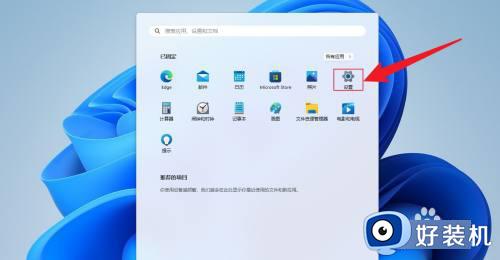
2、点击账户,点击登录选项。
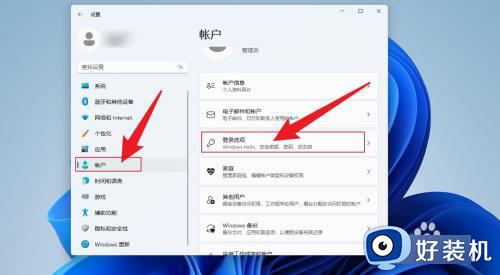
3、点击密码,点击更改。
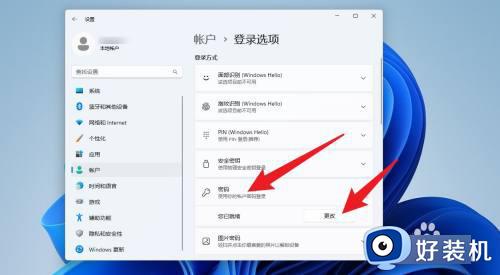
4、输入当前密码,点击下一页。
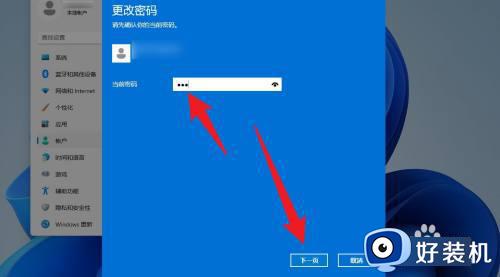
5、在打开的界面中,直接点击下一页。
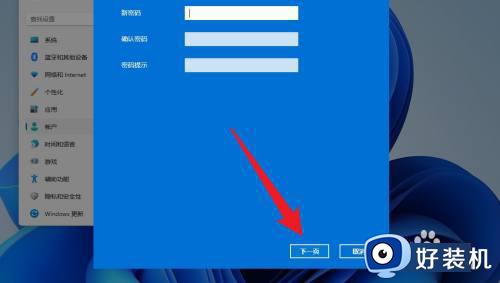
6、点击完成,就会取消开机密码。
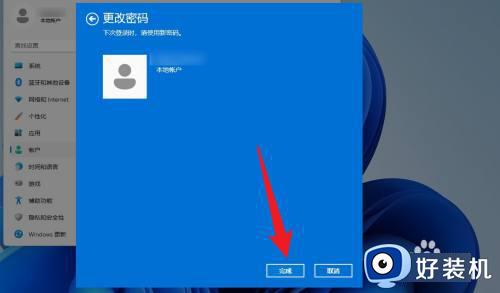
怎么取消win11开机密码就为大家介绍到这里了。若是你也遇到同样情况的话,不妨参考本教程操作看看!
怎么取消win11开机密码 win11开机密码该如何取消相关教程
- win11开机无法取消pin密码怎么办 win11开机pin密码取消不了如何解决
- win11怎样删除开机密码 如何取消win11系统开机密码
- win11怎么取消开机登录密码 windows11如何取消开机密码设置
- w11开机密码怎么取消 win11如何取消开机密码登录
- win11用户密码怎么取消 win11取消账户开机密码的方法
- win11本地账户开机密码怎么取消 win11本地账户取消开机密码方法
- win11取消开机密码的方法 win11如何关闭开机密码
- win11如何去掉开机密码 怎么取消win11开机密码
- win11开机密码为什么不能取消 win11开机密码不能取消的解决方法
- win11怎么删除密码开机 win11如何把开机密码取消掉
- win11家庭版右键怎么直接打开所有选项的方法 win11家庭版右键如何显示所有选项
- win11家庭版右键没有bitlocker怎么办 win11家庭版找不到bitlocker如何处理
- win11家庭版任务栏怎么透明 win11家庭版任务栏设置成透明的步骤
- win11家庭版无法访问u盘怎么回事 win11家庭版u盘拒绝访问怎么解决
- win11自动输入密码登录设置方法 win11怎样设置开机自动输入密登陆
- win11界面乱跳怎么办 win11界面跳屏如何处理
win11教程推荐
- 1 win11安装ie浏览器的方法 win11如何安装IE浏览器
- 2 win11截图怎么操作 win11截图的几种方法
- 3 win11桌面字体颜色怎么改 win11如何更换字体颜色
- 4 电脑怎么取消更新win11系统 电脑如何取消更新系统win11
- 5 win10鼠标光标不见了怎么找回 win10鼠标光标不见了的解决方法
- 6 win11找不到用户组怎么办 win11电脑里找不到用户和组处理方法
- 7 更新win11系统后进不了桌面怎么办 win11更新后进不去系统处理方法
- 8 win11桌面刷新不流畅解决方法 win11桌面刷新很卡怎么办
- 9 win11更改为管理员账户的步骤 win11怎么切换为管理员
- 10 win11桌面卡顿掉帧怎么办 win11桌面卡住不动解决方法
